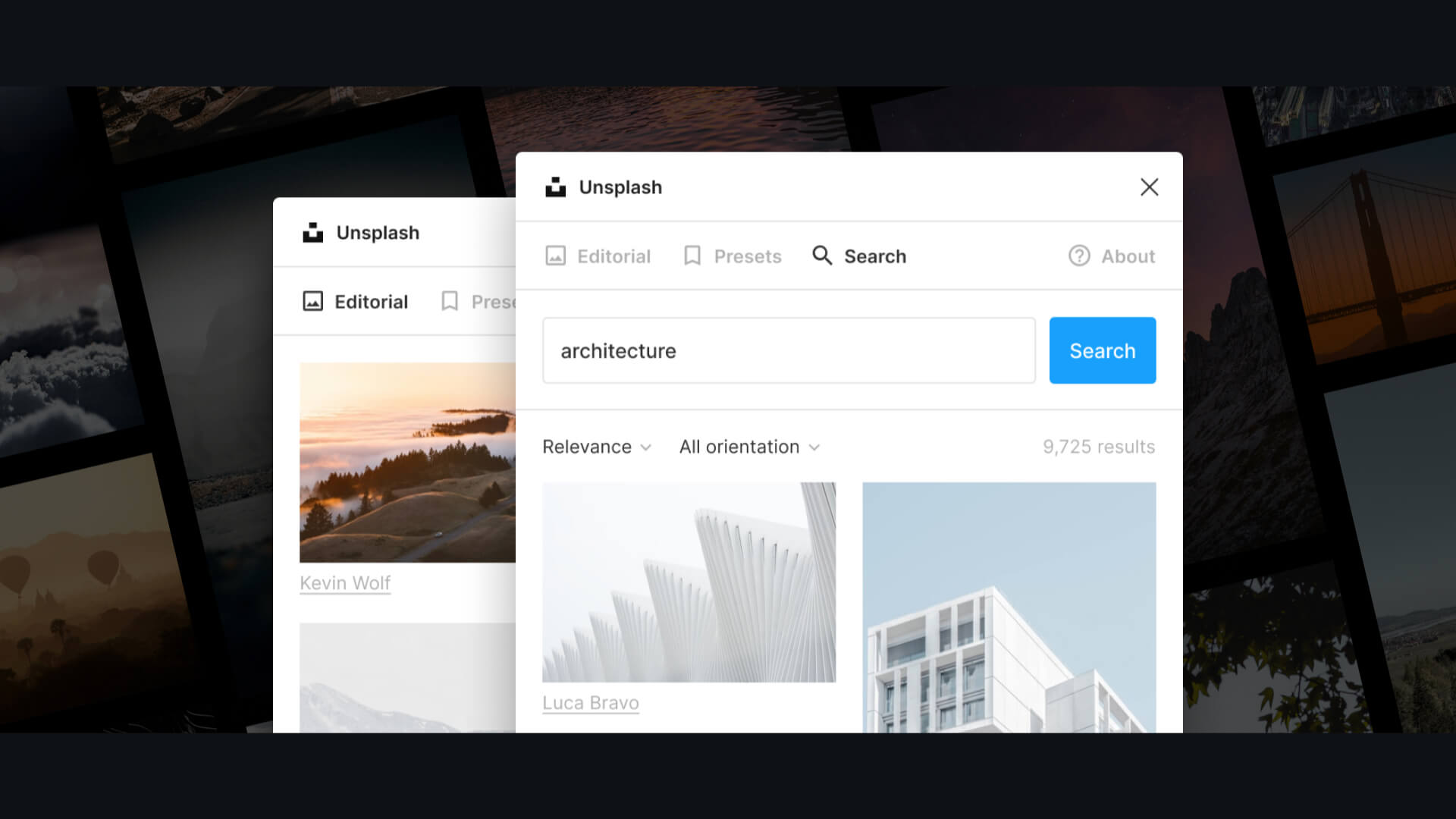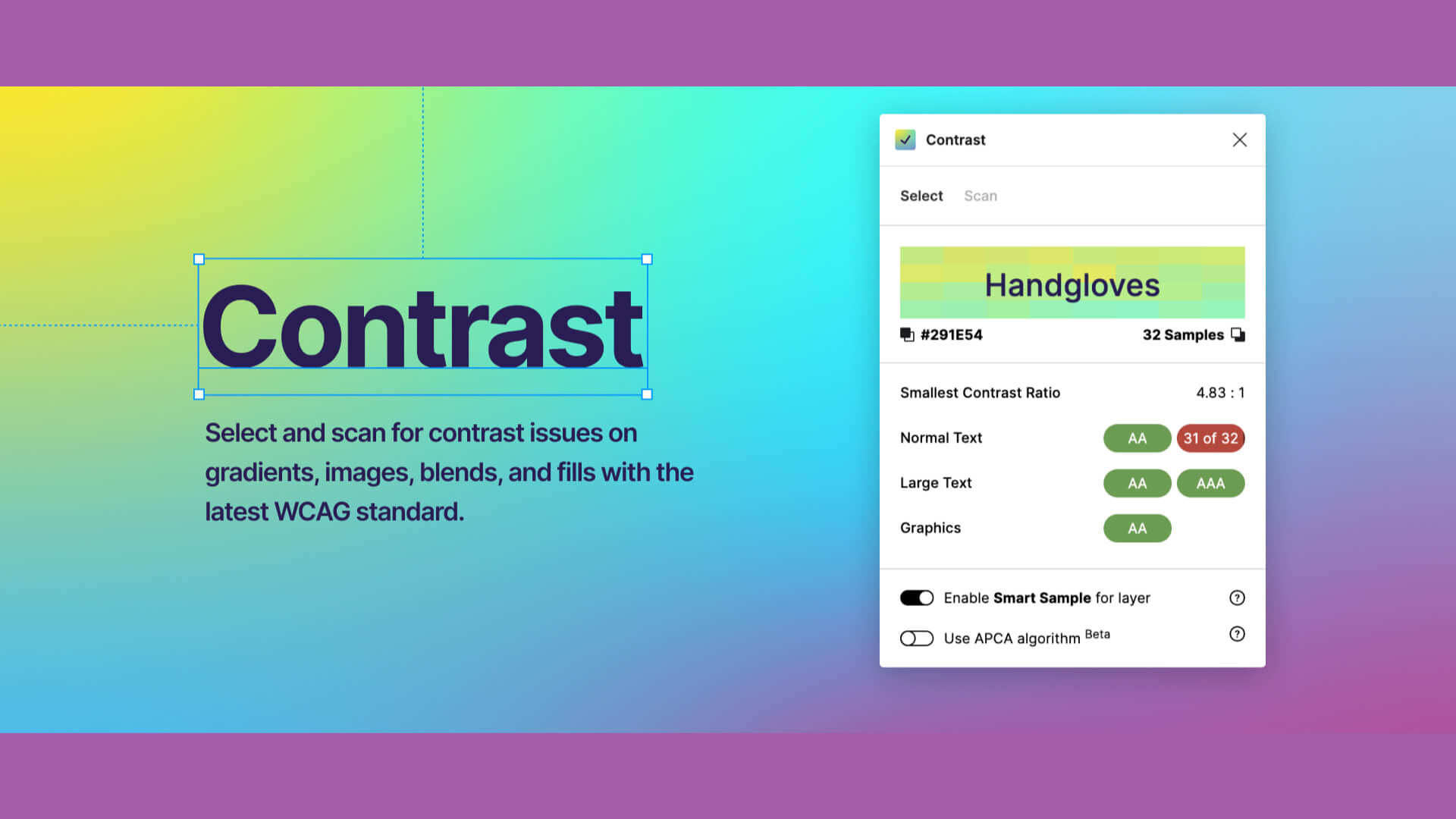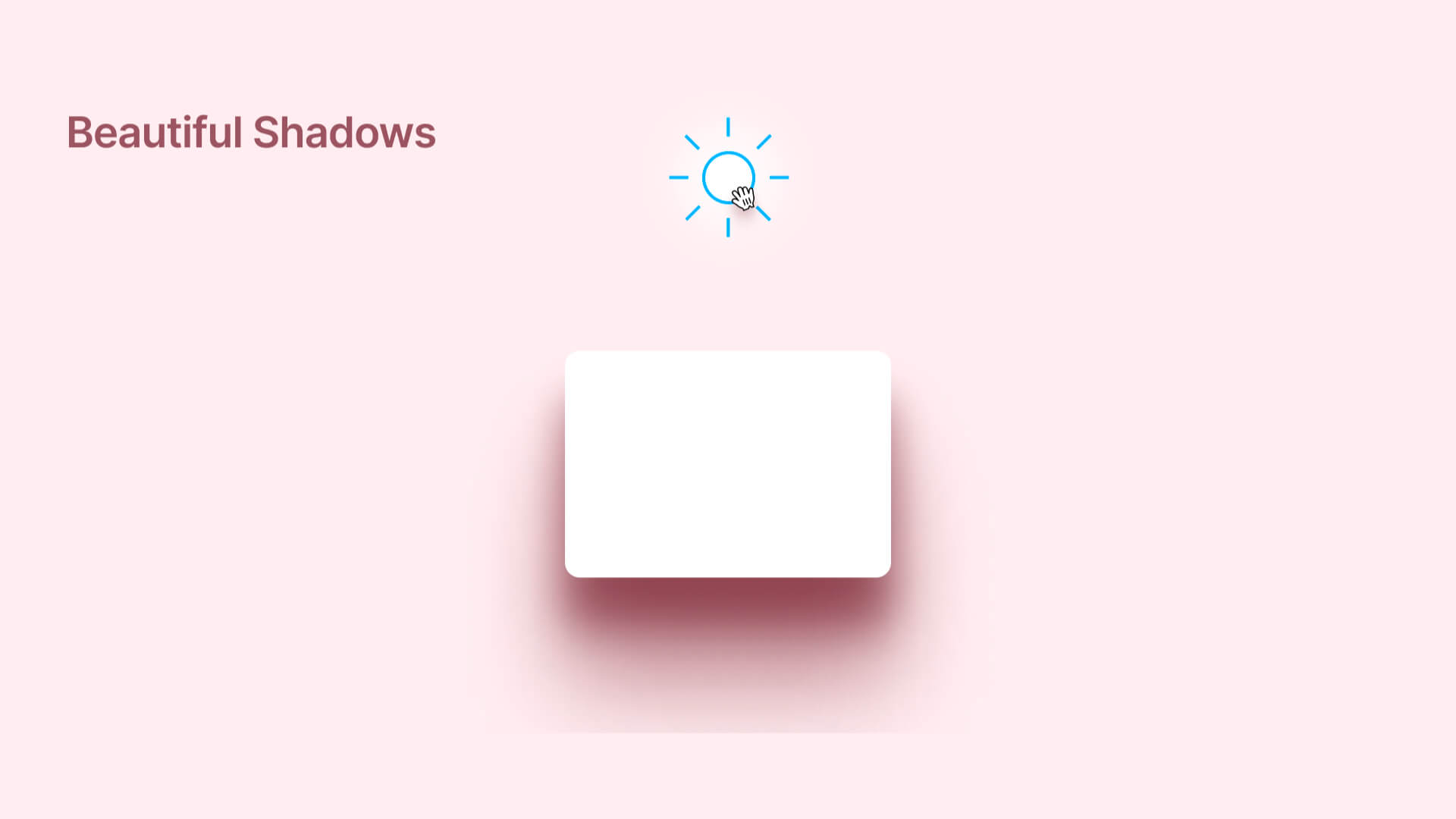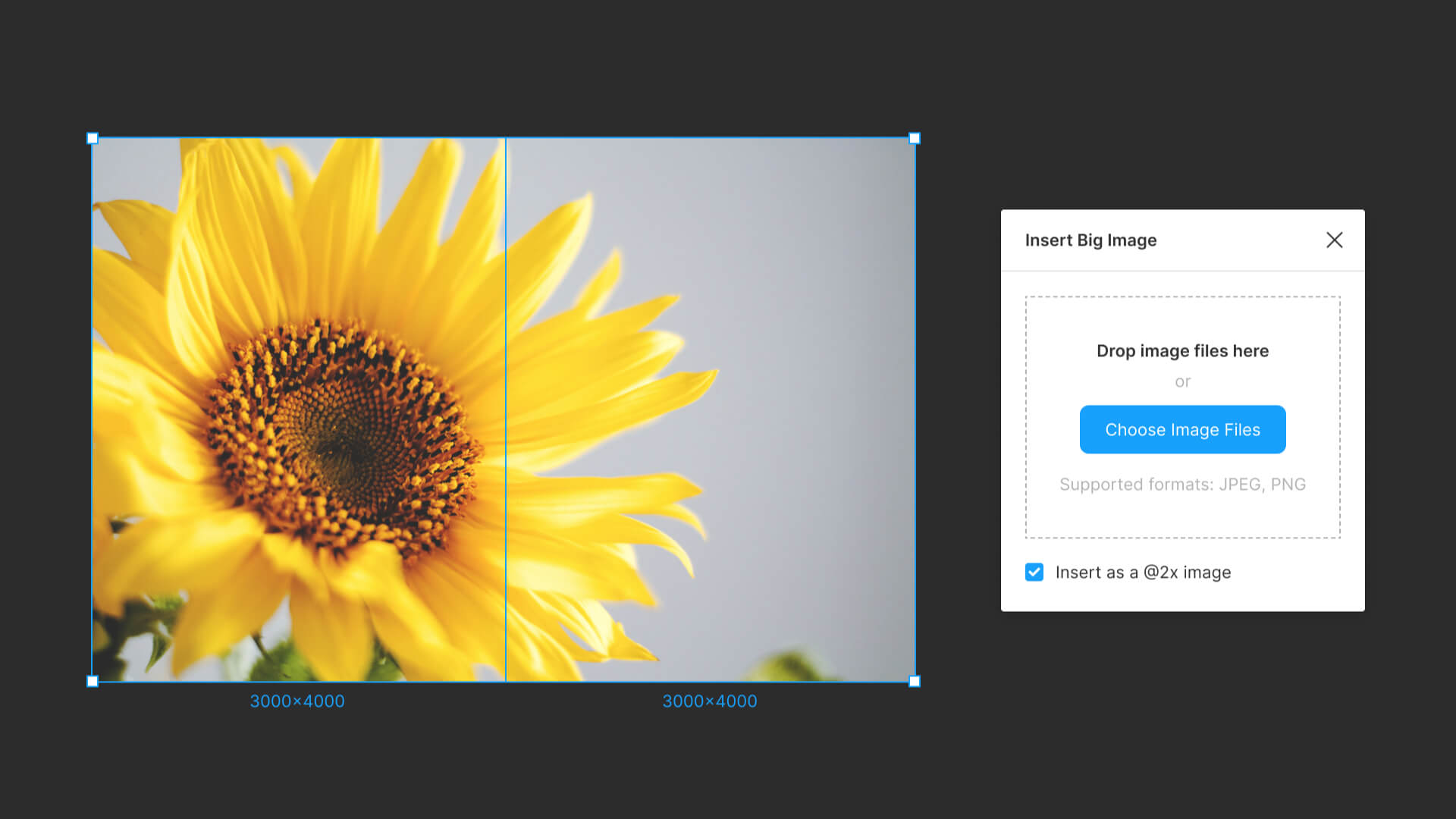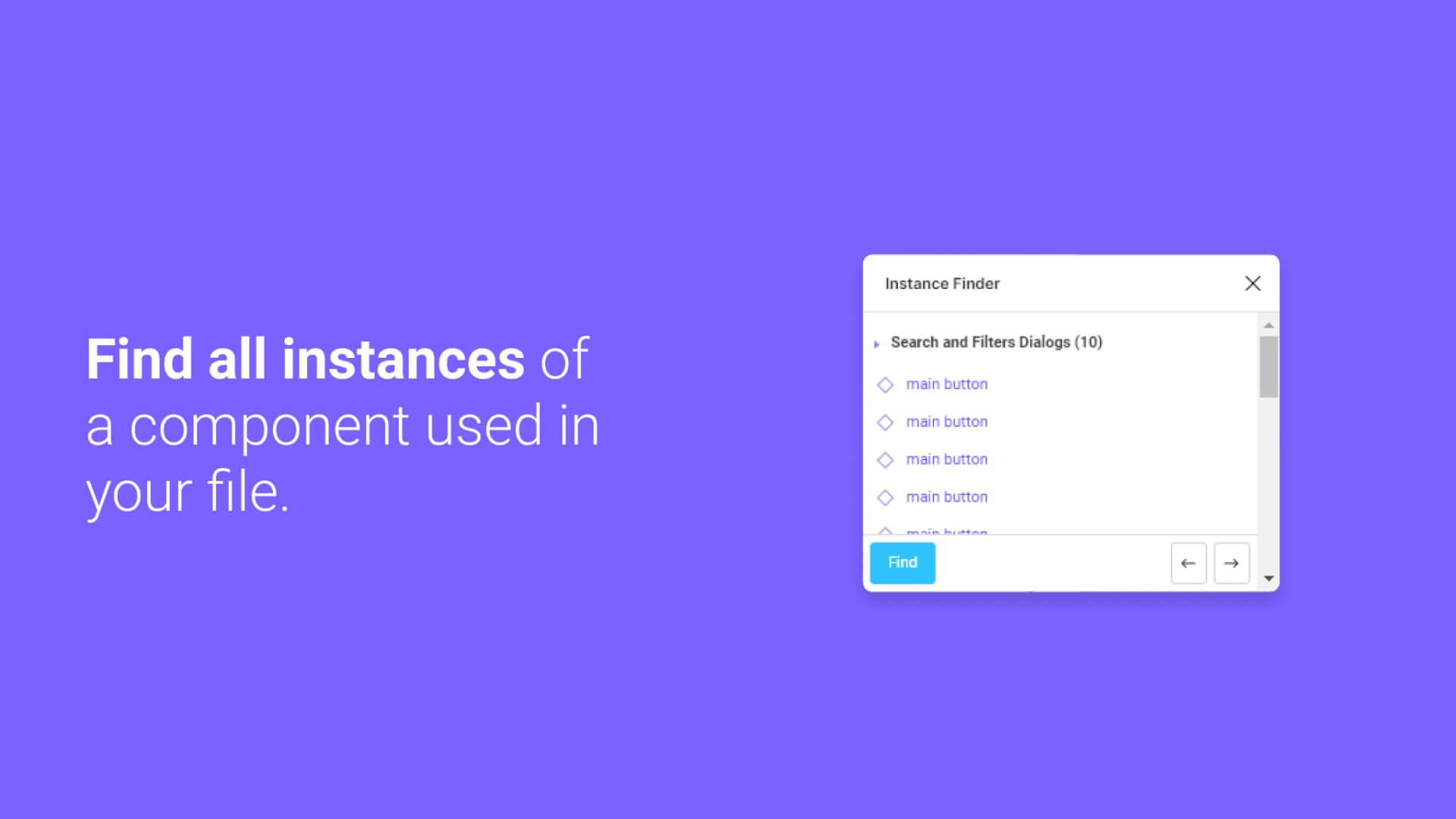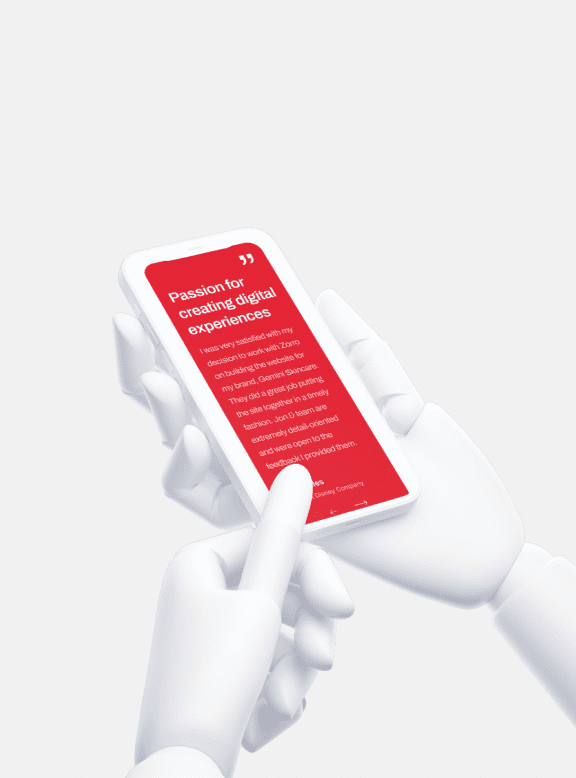デバイスのMockUpなどは、
様々な場面で役立ちます。

Design
【動画あり】Figmaのプラグイン『Mockup』『Vectary 3D』の使い方|スマートフォンやPCのモックアップをデザインに挿入しよう。
Post:2026.01.07 / Rewrite : 2026.01.07
View
6,272 views
Figmaのデザイン上では、プラグインを使う事で簡単にMockUpを作ることができます。
各種デバイスはもちろんのこと、衣服や、看板のMockUpも簡単に作ることができます。

『Mockup』『Vectary 3D』の使い方を動画で見る
プラグイン「Mockup」の使い方

1.プラグイン「Mockup」を検索します。
2.パネルが開いたら、検索窓に目的のデバイスを入力します。
3.この時にFree onlyにチェックを入れると、無料で使えるのモノだけに絞る事ができます。
4.デバイスを選んだら、デバイス画面中央のプラスをクリック
5.ここでは1500のままにしますが、必要な画像サイズを選択し、フレームサイズが表記されているので、クリックすると、フレームが作成されます。
6.フレーム上に必要なデザインを配置し、フレームを選択した状態で画面中央のプラスをクリックします。
7.Cropを押し、Paseteを選択すると画像が作られます。
プラグイン「Vectary 3D」の使い方
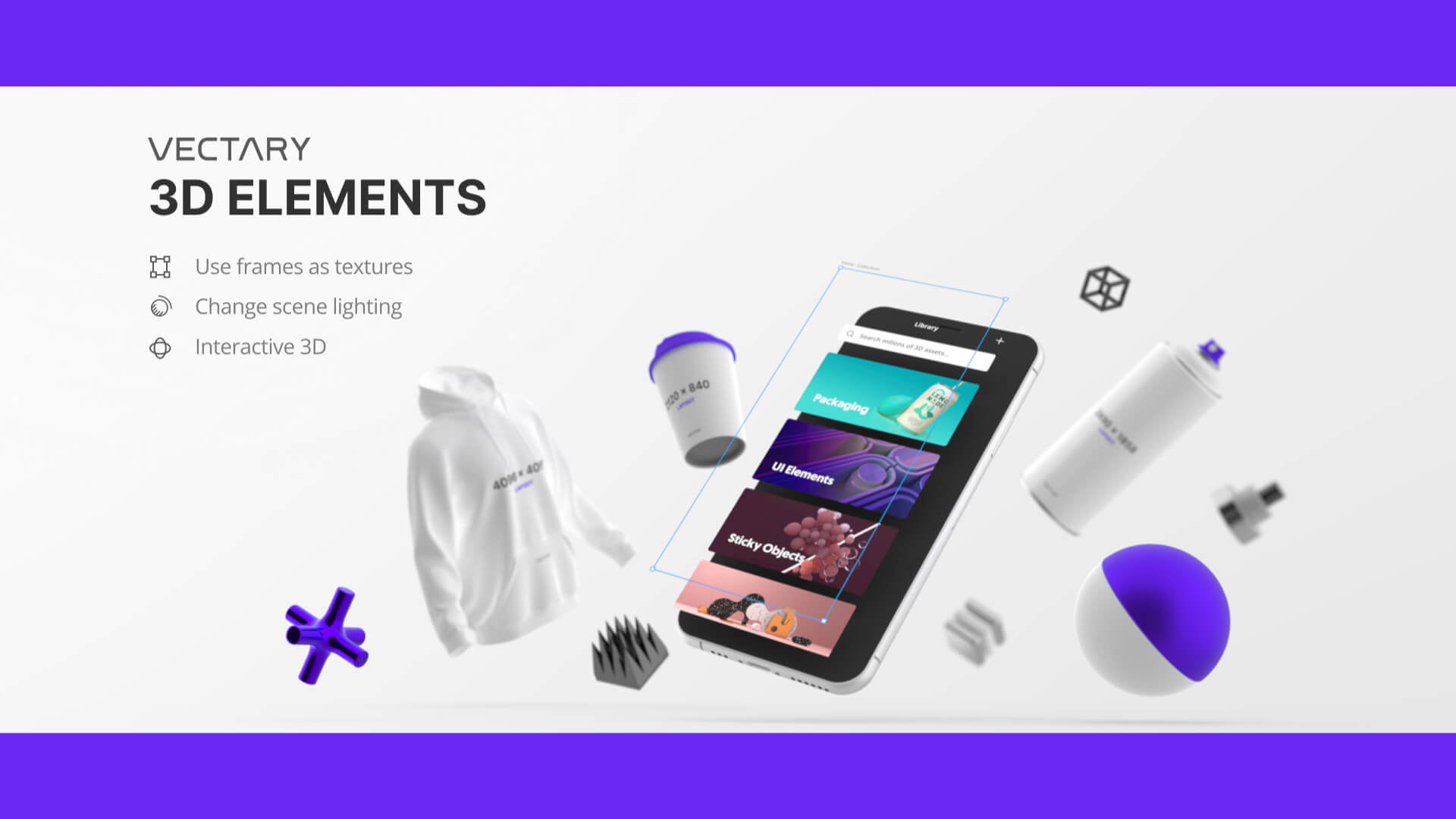
1.プラグイン「Vectary 3D」を検索します。
2.パネルが開いたら、ElementsからMockupを選択します。
3.選択したデバイスに必要なサイズでフレームを用意します。ここでは、ノートPCの2496px 1664pxで作成しました。
4.フレームを選択し、Apply Frameを選択すると、モックにフレームが反映されます。
5.シャドウの有無を切り替えたり、デバイスの向きを自由に変更したり、環境設定、マテリアル設定、シーン設定を変更し、6.Finishを押すと画像が出力されます。
-

Design
【動画あり】Figmaのプラグイン『Mockup』『Vectary 3D』の使い方|スマートフォンやPCのモックアップをデザインに挿入しよう。
Hanai Akhiro
date.2026.01.07
-

Design
【動画あり】Figmaのプラグイン『blobs』の使い方|流体シェイプを作ろう。
Hanai Akhiro
date.2026.01.04
-

Design
【動画あり】Figmaのプラグイン『uigradients』『Noisy Gradients』『Grainy Gradients』『Mesh Gradients』の使い方|魅力的なGradationを作ろう。
Hanai Akhiro
date.2026.01.02
-

Design
【動画あり】Figmaのプラグイン『Wave & Curve』『get waves』の使い方|波線を描こう。
Hanai Akhiro
date.2025.12.31
-

Design
【動画あり】Figmaのプラグイン『FigMap』の使い方|地図を挿入しよう。
Hanai Akhiro
date.2025.12.29
-

Design
【動画あり】Figmaのプラグイン『Split Shape』の使い方|段組み(グリッド)繰り返しレイアウトを作成しよう。
Hanai Akhiro
date.2025.12.27
-
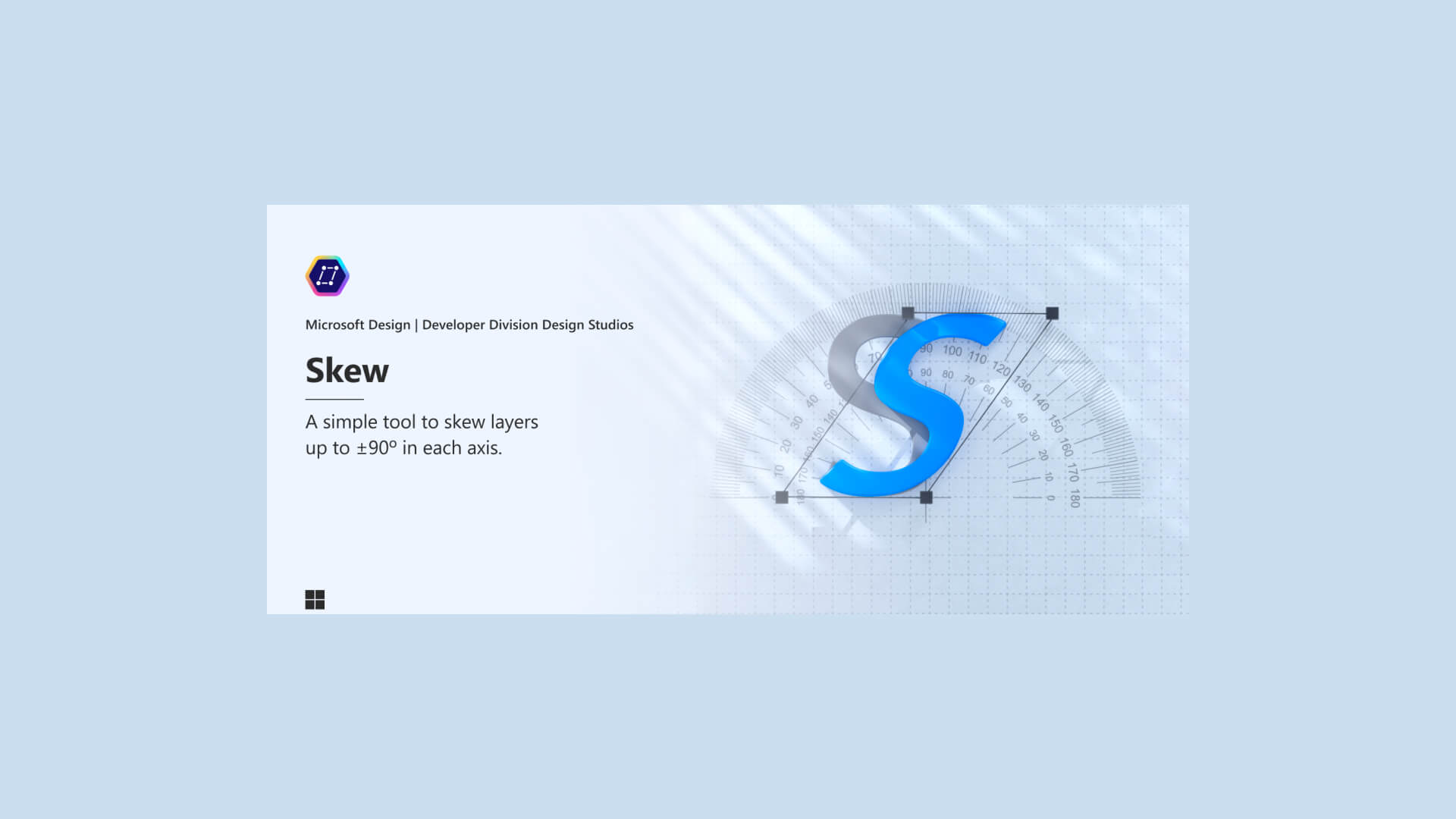
Design
【動画あり】Figmaのプラグイン『Skew』の使い方|図形や文字に斜体をかけよう。
Hanai Akhiro
date.2025.12.25
-
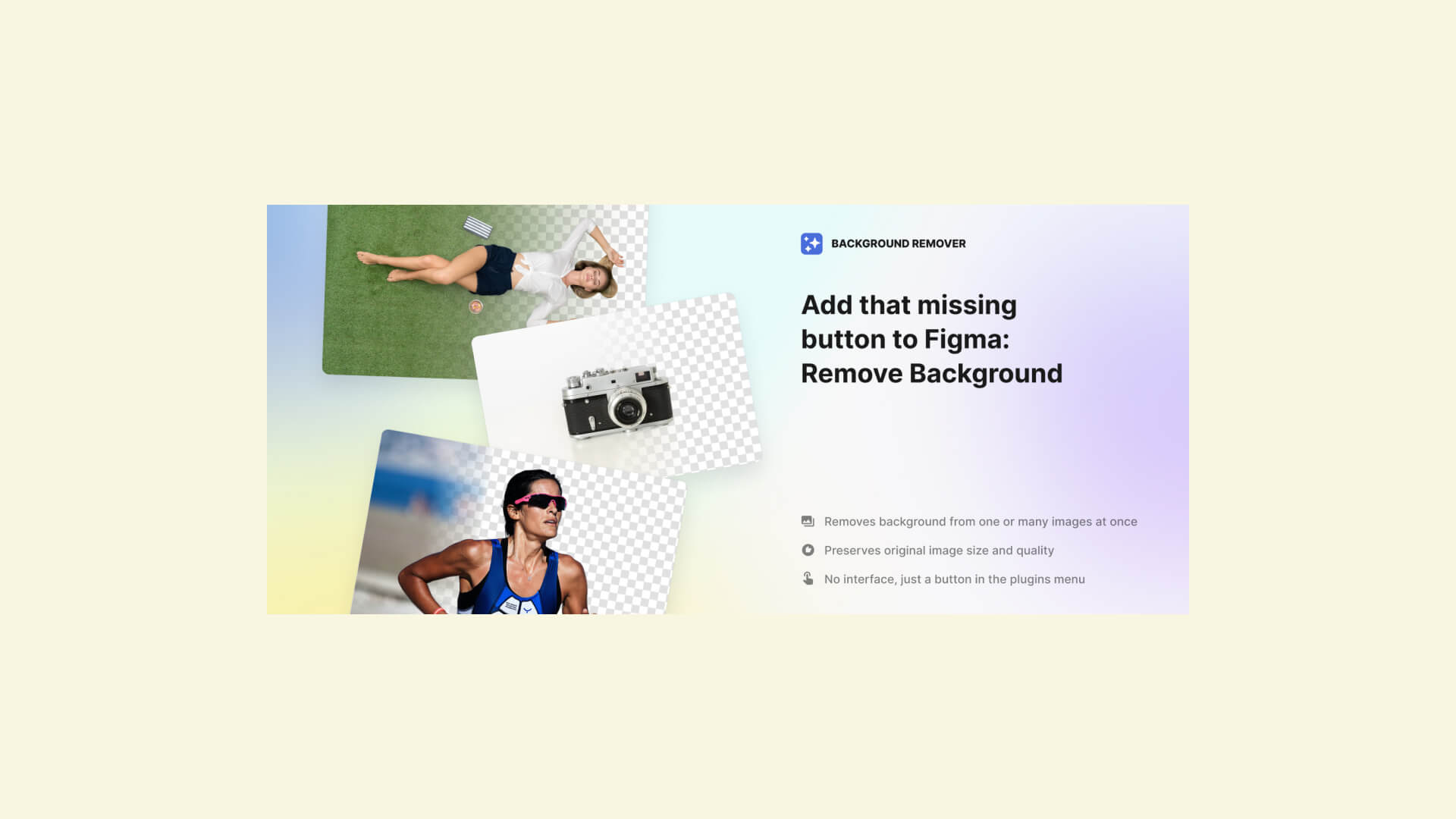
Design
【動画あり】Figmaのプラグイン『Icons8 Background Remover』の使い方|人物、背景を切り抜こう。
Hanai Akhiro
date.2025.12.24
Popular
-

【動画あり】Figmaのプラグイン『FigMap』の使い方|地図を挿入しよう。
2025.12.29
-

【動画あり】Figmaのプラグイン『uigradients』『Noisy Gradients』『Grainy Gradients』『Mesh Gradients』の使い方|魅力的なGradationを作ろう。
2026.01.02
-
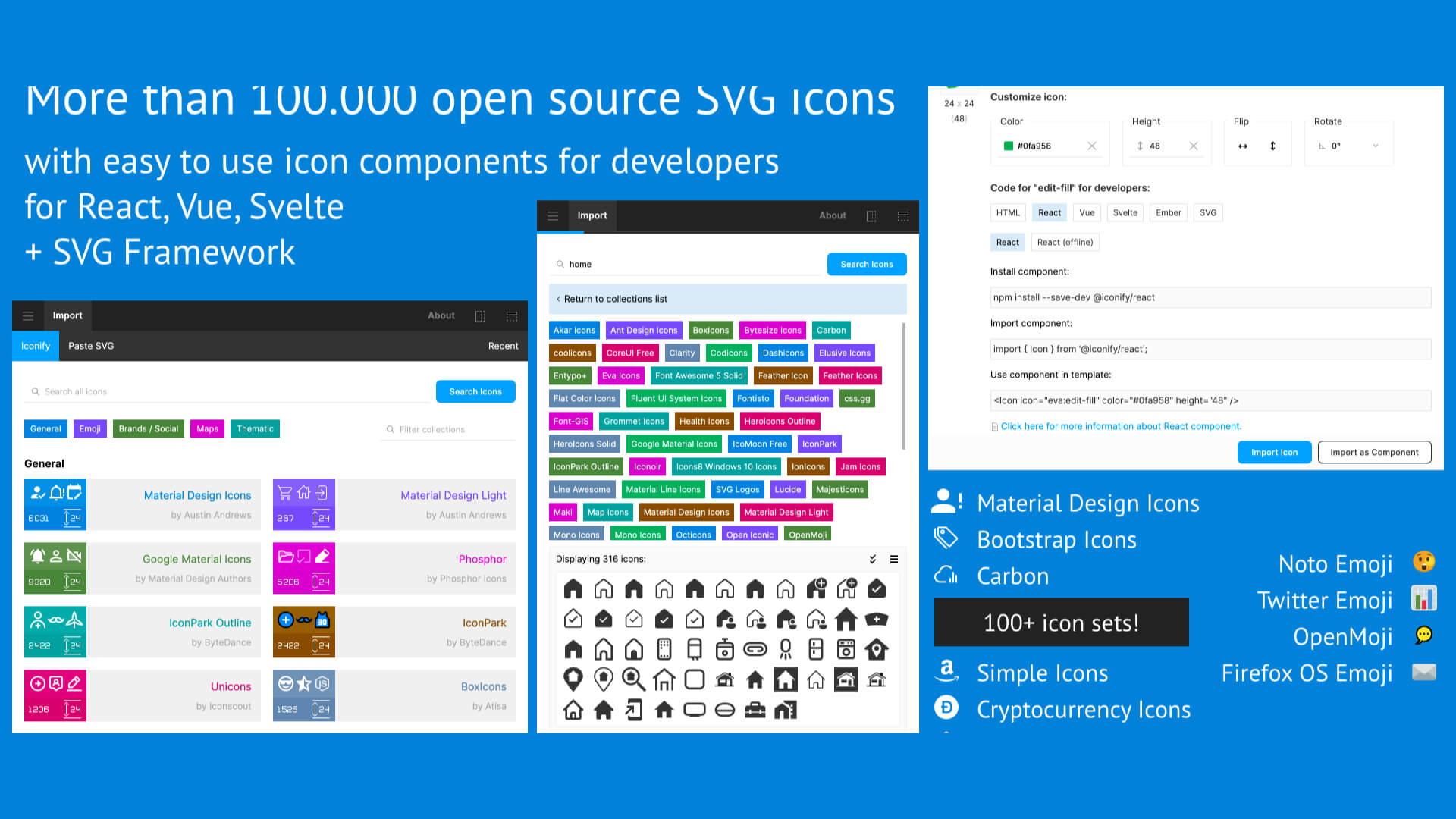
【動画あり】Figmaのプラグイン『Iconify』の使い方|フリー素材のアイコンをデザインに挿入しよう。
2025.11.19
-

【動画あり】Figmaのプラグイン『blobs』の使い方|流体シェイプを作ろう。
2026.01.04
-

【動画あり】Figmaのプラグイン『Mockup』『Vectary 3D』の使い方|スマートフォンやPCのモックアップをデザインに挿入しよう。
2026.01.07
-

【動画あり】Figmaのプラグイン『Split Shape』の使い方|段組み(グリッド)繰り返しレイアウトを作成しよう。
2025.12.27
-

【動画あり】Figmaのプラグイン『Wave & Curve』『get waves』の使い方|波線を描こう。
2025.12.31
-
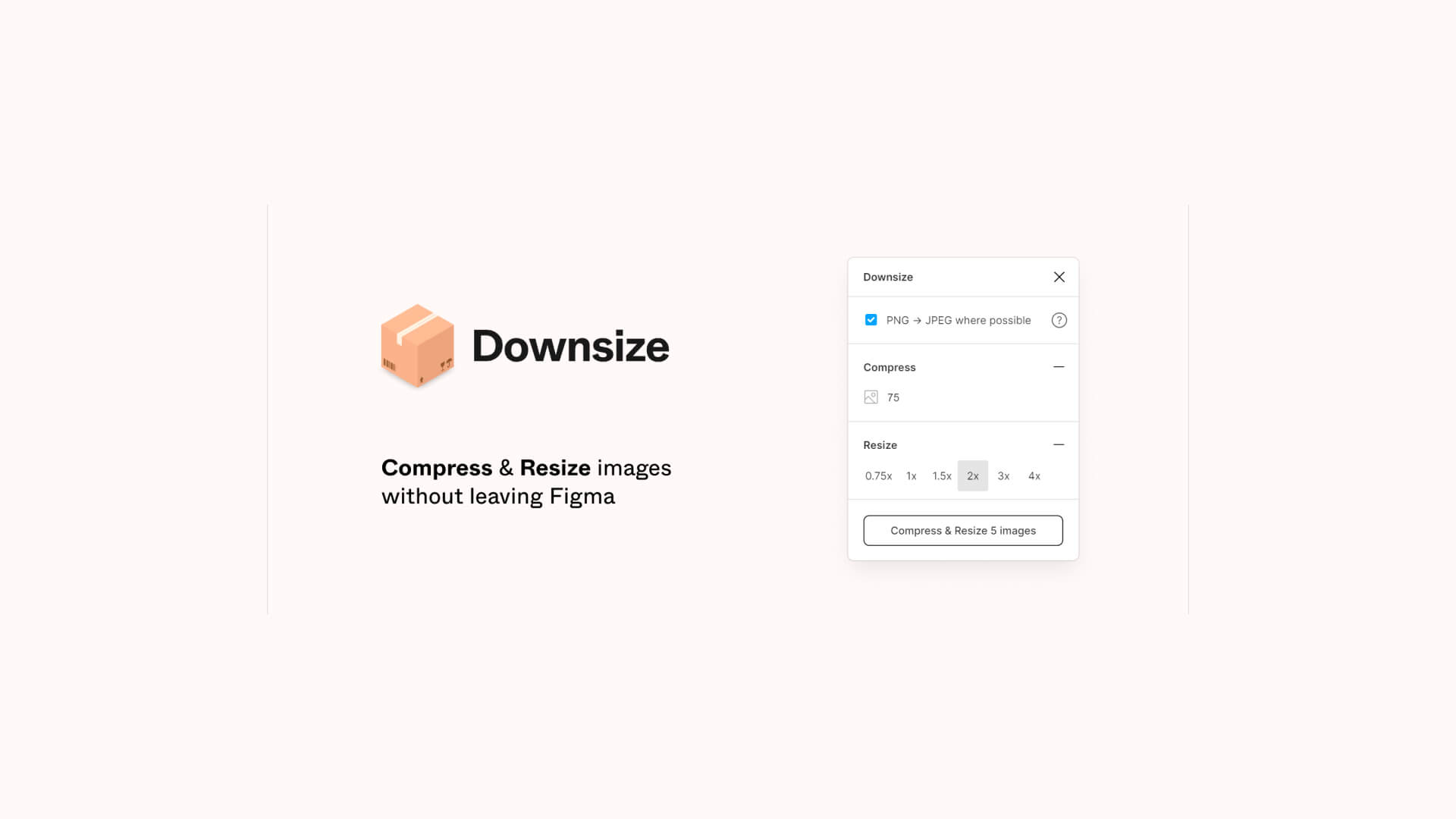
【動画あり】Figmaのプラグイン『DownSize』の使い方|画像を圧縮しよう。
2025.12.17